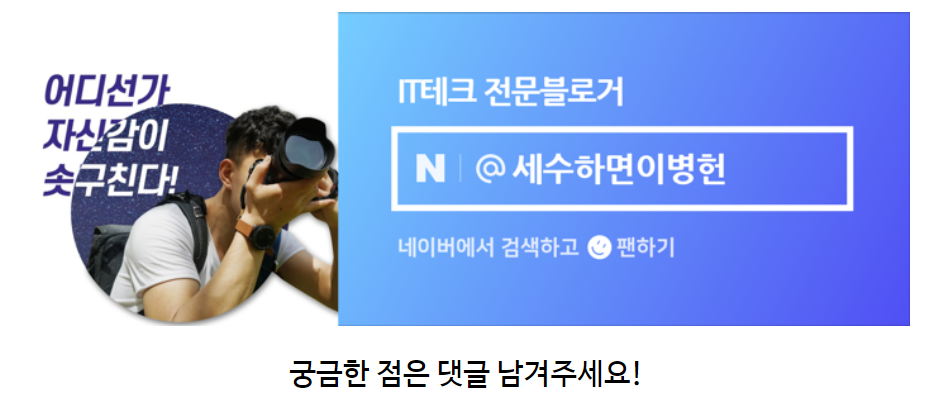아이폰 갤럭시 에어팟2&프로 2세대 연결안됨, 블루투스 페어링 리셋 초기화 사용법

짧고 담백한 IT 정보를 전하는 테크 인플루언서, 세수하면이병헌입니다.
본 포스팅은 에어팟2, 에어팟 프로 2세대를 샘플로 아이폰과 갤럭시에 블루투스 페어링 하는 방법입니다. 추가로, 연결안됨 이슈에 대응하는 리셋 및 초기화에 대한 내용도 담았습니다.
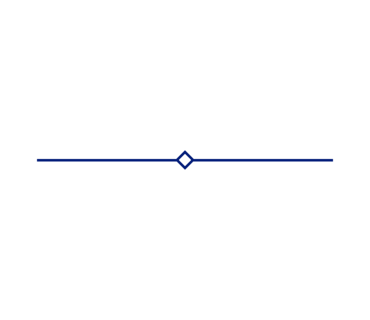
연결과 리셋
1. 블루투스 페어링

에어팟2, 그리고 에어팟 프로 2세대를 준비했다.
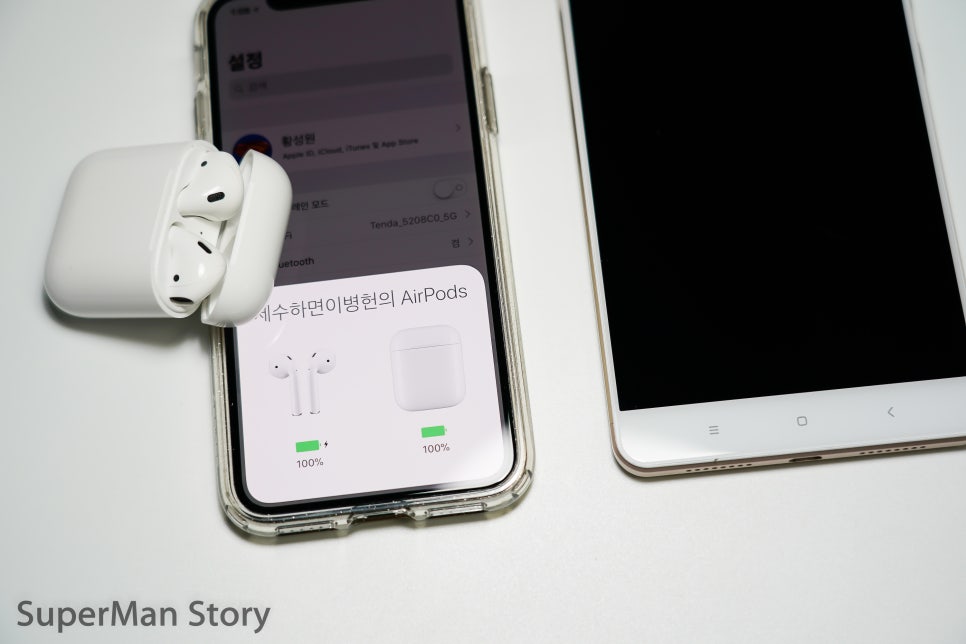
1세대.. (2018년 포스팅)
AirPods은 애초에 블루투스 페어링 연결부터 달랐다. 2016년 1세대를 출시할 때 처음 선보였던 자동 팝업식 연결창은 당시로서는 상당히 센세이션 했다.
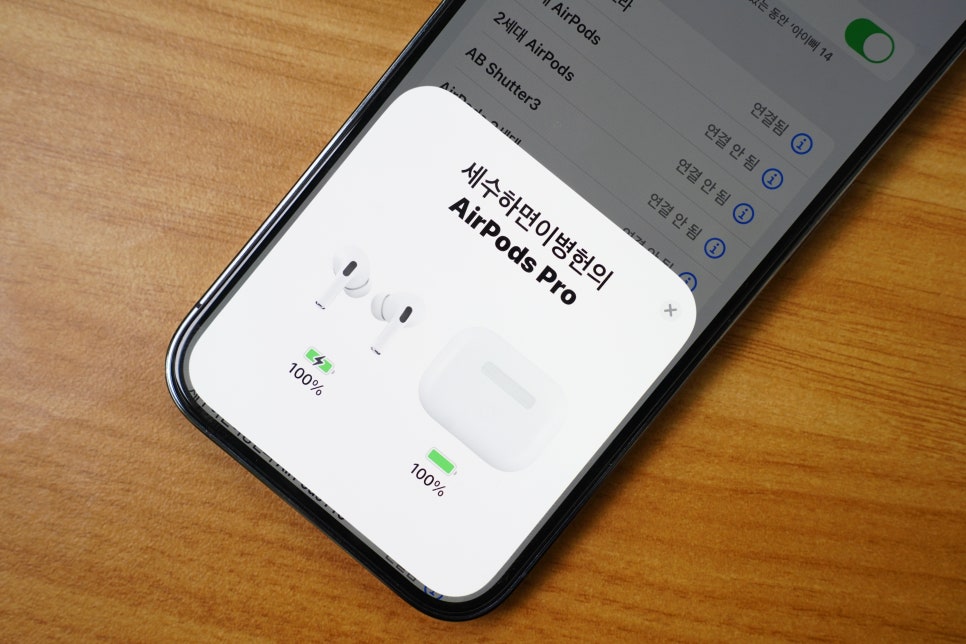
물론 에어팟을 아이폰에 사용할 때만 팝업창을 볼 수 있다. 다른 기기와 연결하지 않은 AirPods의 케이스를 오픈하면 자동으로 팝업창이 올라오는 방식이다. 굉장히 편하다.
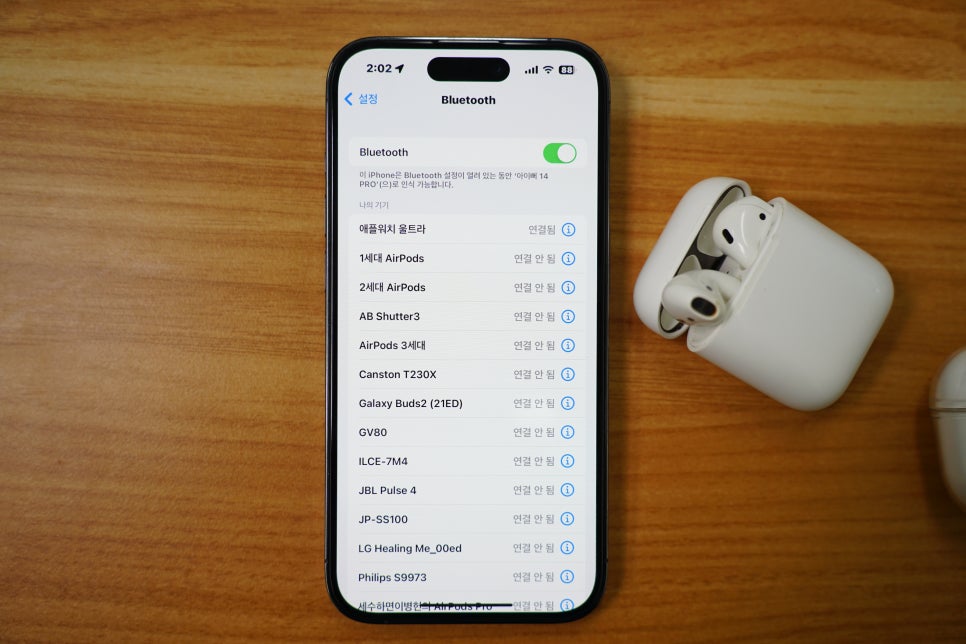
물론 블루투스 설정에서도 연결할 수 있다. 다양한 이유로 연결안됨 상황이 발생할 수 있고, 팝업창이 올라오지 않을 수도 있다. 당황하지 말고 블루투스 설정에서 연결해 보자.

갤럭시로 에어팟을 연결할 때도 마찬가지다. 당연히 자동 연결 팝업은 없다. 갤럭시의 블루투스 설정에서 검색을 해야 하는데, 이때 AirPods의 후면 버튼을 이용한다.

에어팟2 & 에어팟 프로 2세대 모두 마찬가지다. 케이스 후면에 페어링 버튼이 있는데, 우선 케이스를 연 상태에서 (유닛은 꺼내지 않는다) 버튼을 약 4~5초 정도 길게 누르면 블루투스 설정에서 목록을 볼 수 있다.
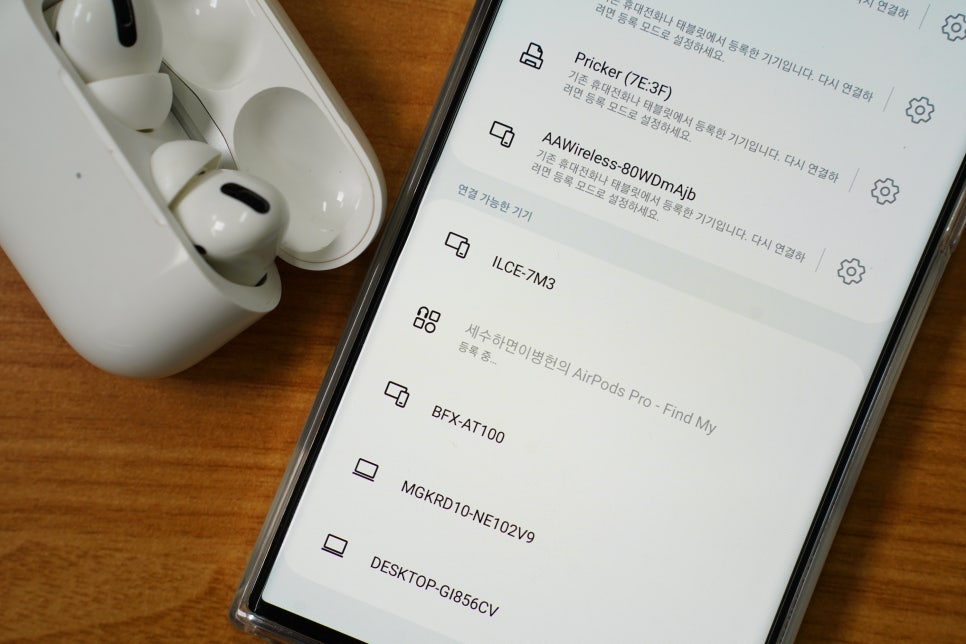
시험 삼아 에어팟2와 프로 2세대 모두 갤럭시S23 울트라에 연결해 봤다. 아주 잘 된다. 물론 아이폰에서 사용할 때만큼 완벽하진 않지만, 쾌적하게 이용할만하다.
2. 연결안됨 이슈 해결
블루투스 무선 이어폰의 최강자로 군림하고 있지만, 의외로 잦은 오류도 꽤 많은 편이다. 특히 필자처럼 1개의 AirPods을 여러 기기에 멀티페어링 해서 사용한다면 연결안됨 현상이 자주 나타날 수 있다.
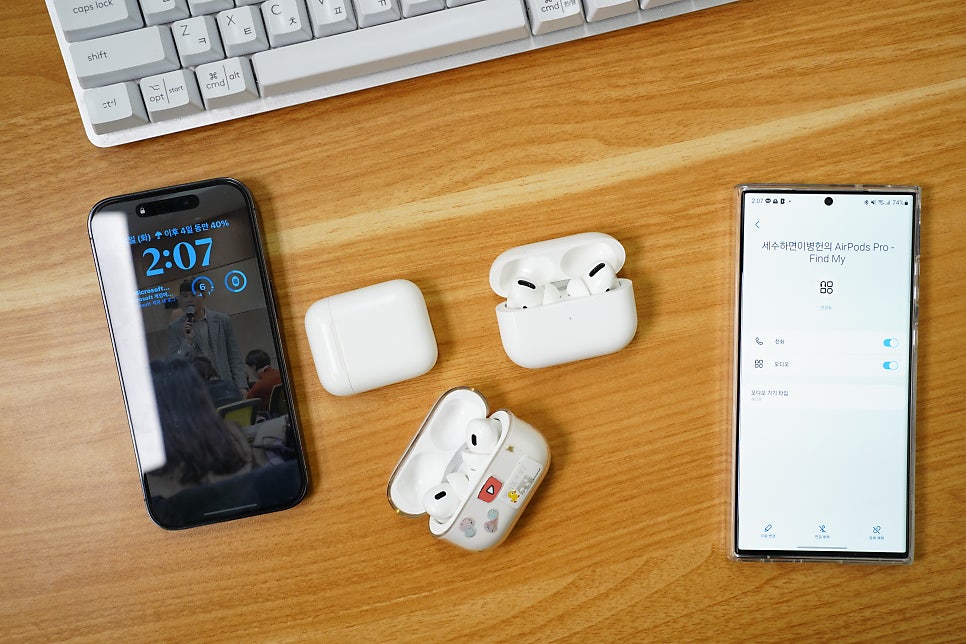
애플 측의 설명에 따르면, iSO 최신 업데이트 및 충전 상태 확인, 블루투스 활성화 등을 체크하는 것. 사실 모두 기본적인 사항이니 그보다는 에어팟 초기화, 리셋으로 해결하는 방법을 게재했다.
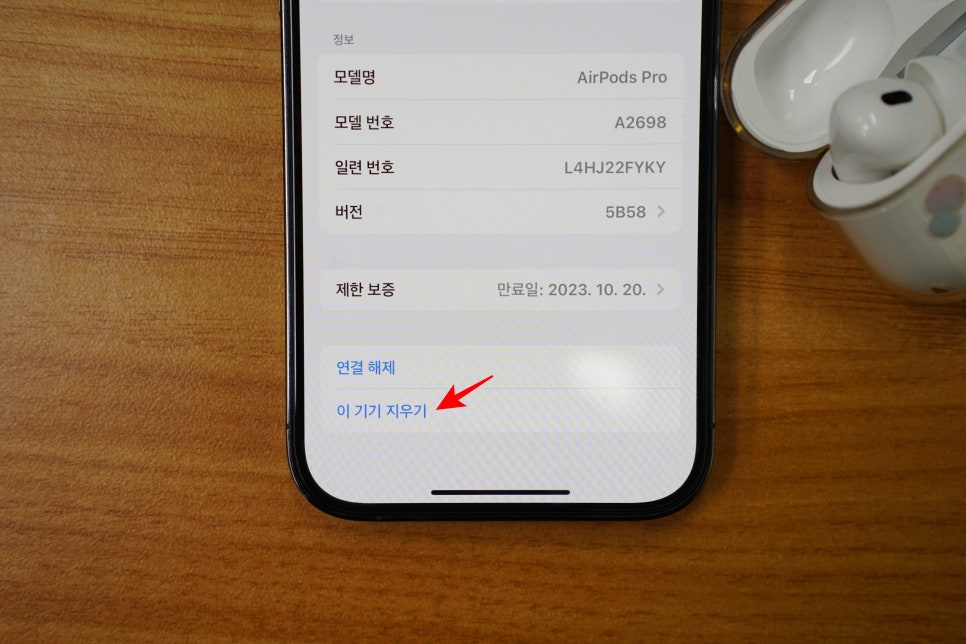
우선 초기화는 연결되어 있던 아이폰, 혹은 갤럭시에서 에어팟을 삭제하는 과정이다.
iPhone : 블루투스 목록에서 AirPods 이름 오른쪽 끝의 i 아이콘을 누름 ▶맨 아래에 '이 기기 지우기' 선택
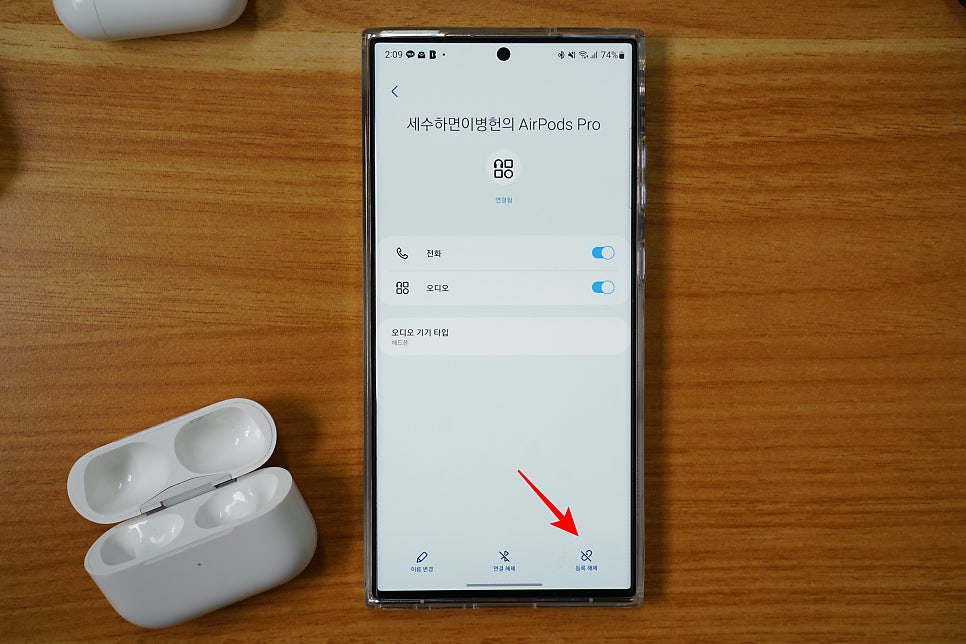
갤럭시 : 블루투스 목록에서 AirPods 이름 오른쪽 끝의 톱니바퀴를 누름 ▶오른쪽 하단 '등록 해제' 선택

여기까지는 초기화 과정이고, 에어팟 리셋은 이렇게 한다. 위에서 잠깐 등장했던 케이스 후면의 페어링 버튼을 길~~~게 15초 이상 누른다. 처음에는 인디케이터에 하얀색 불빛이 점멸되고, 이후 15초 이상 쭉 누르면 주황색으로 바뀐다. 이때 손을 놓으면 된다.
1) 한쪽만 연결된다.
2) 소리가 간헐적으로 끊어진다.
3) 블루투스 페어링이 잘 안된다.
4) 연결되었으나 양쪽 모두 소리가 안 난다.
5) 배터리 소모가 비정상적으로 빠르다.
기본적인 에어팟 연결안됨 이외에도, 위 5가지 오류 증상이 있거나, 간헐적으로 발생한다면 초기화&리셋을 통해 해결할 수 있다. 아이폰, 갤럭시 어떤 디바이스 어떤 에어팟을(2, 프로 2세대 모두 공통) 사용하든 관계없이 모두 통용되는 사용법이다.

포스팅 내용이 마음에 드신다면 아래 배너를 눌러 팬 하기 부탁드립니다 :) 또 다른 실용적인 정보를 계속 받아보실 수 있습니다.